
私たちの生活に溶け込んでいるLINE。しかし、もしあなたのアカウントが不正にアクセスされたらどうなるでしょうか? 大切なメッセージや個人情報が流出してしまうリスクがあります。それを防ぐために、まず確認すべきは「パスワードの設定」です。意外と知られていない基本的なポイントや、うっかり忘れてしまった時の対処法まで、この記事でしっかりお伝えします。
※この記事ではAndroidを例に解説しますが、iPhoneでも大きく変わることはありません。
目次
LINEパスワード設定の基本
LINEパスワードを忘れた時の対処法
LINEパスワード設定に関するトラブル解決法
LINEアカウントのセキュリティを強化するために
最後に
LINEパスワード設定の基本
LINEのパスワード設定は、基本的な操作は簡単です。新しいパスワードを設定するときは、以下はその手順になります。
1.LINEアプリを開きます。
2.ホーム画面を開きます。
3.画面右上の設定(歯車アイコン)を選択します。
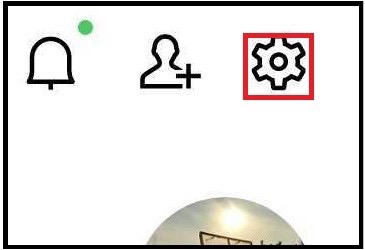
4.「アカウント」をタップします。
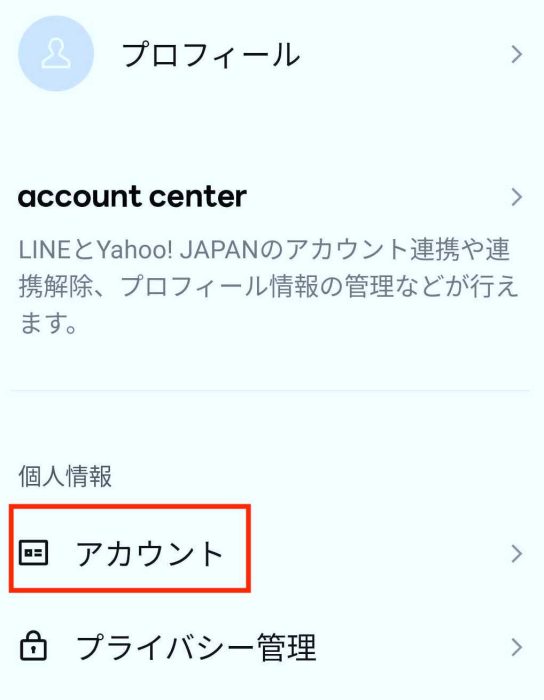
5.「パスワード」を選び、新しいパスワードを設定します。
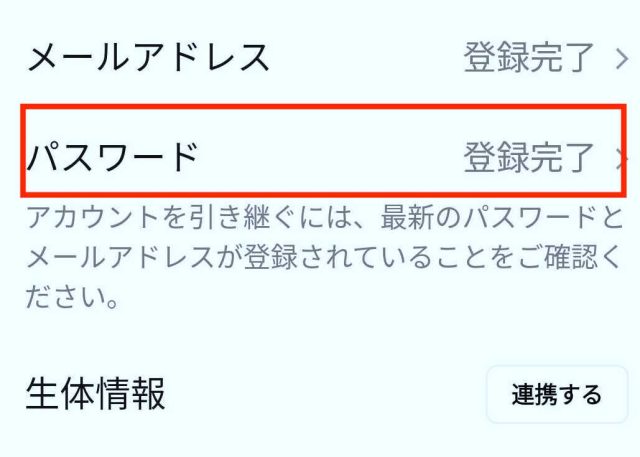
↓
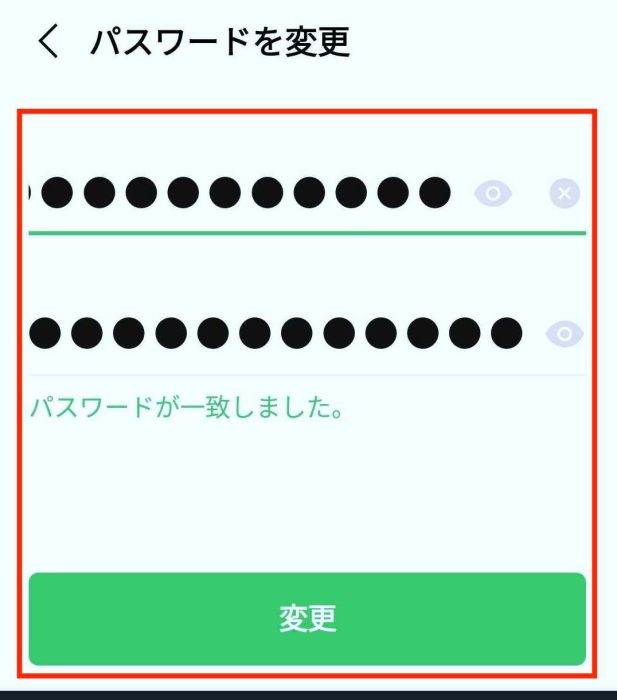
LINEパスワードを忘れた時の対処法
「パスワードを忘れてしまった!」そんな時でも落ち着いて対処できるように、ここでは簡単にリセットする方法を解説します。
パスワードを忘れた場合のリセット方法
スマートフォン版のLINEにはログアウト機能がありません。一方、パソコン版のLINEにはログアウト機能があります。そのため、パソコン版に再度ログインする時にパスワードがわからないと困ってしまいます。
しかし、LINEのパスワードを忘れてしまっても、慌てる必要はありません。リセット方法は非常に簡単です。次にご紹介する手順を順番に行うことで、すぐに再びアカウントにアクセスできます。
1.パソコン版のLINEを起動します。
2.パスワード入力画面の右下にある「パスワードを再設定」をクリックします。
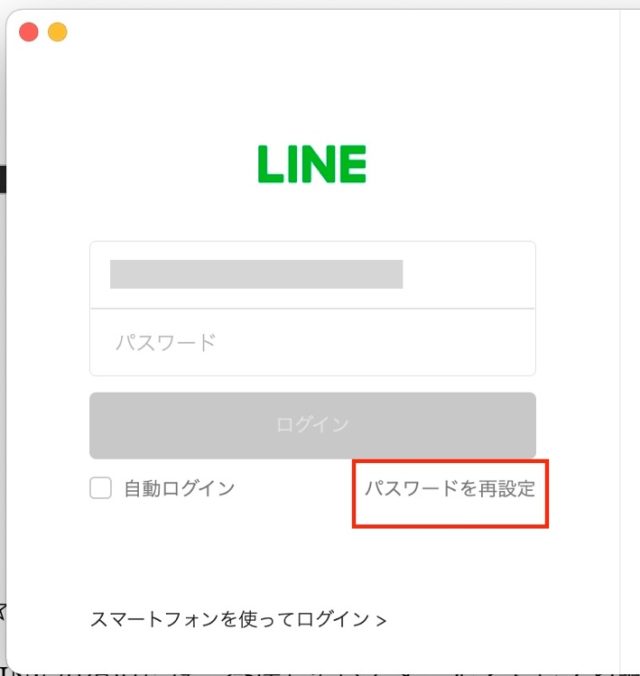
3.QRコードが出てくるのでスマートフォンで読み込みと、前述のパスワード設定画面に遷移するので、スマートフォンからパスワードを再設定することができます。
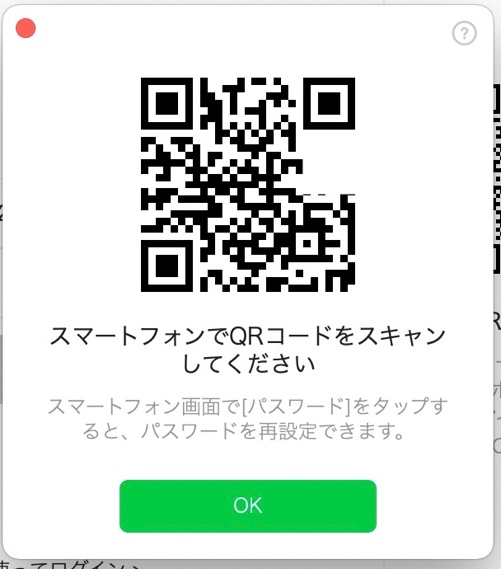
LINEパスワード設定に関するトラブル解決法
パスワード設定に関する代表的なトラブルとしては、「パスワードを変更できない」というトラブルが挙げられます。しかし、問題が発生したとしても、冷静に対処するための方法を事前に知っておけば対応可能です。
LINEアカウント引き継ぎ後、24時間はパスワードの変更ができない
LINEアカウント引き継ぎ後24時間以内は、パスワードを変更できない仕様になっています。パスワードを変更したい場合は、24時間経過後に試してみてください。
パスワードの要件を満たしていないと変更ができない
LINEのパスワードは、以下の要件を満たす必要があります。
・同じ文字や数字の連続使用を回避
・半角の英大文字・英小文字・数字・記号のうち、3種類以上を含む8文字から20文字で登録
登録しようとしているパスワードが、要件を満たしているか確認してみてください。
LINEアカウントのセキュリティを強化するために
LINEのアカウントを安全に保つためには、パスワード設定だけでなく、その他のセキュリティ対策も重要です。ここでは、さらにセキュリティを強化するための方法を紹介します。
パスワード管理のコツ
強力なパスワードを設定しても、管理が不十分だと意味がありません。ここでは、パスワードを効率的に管理し、忘れないためのコツをいくつかご紹介します。
1.パスワード管理アプリを使う
専用のアプリにパスワードを保存することで、忘れる心配がありません。信頼できるアプリを選んでください。
2.メモや手帳に記録する
デジタルが苦手な方は、紙に書いておくのも一つの方法と言えます。ただし、他人に見られないよう保管場所には注意が必要です。
3.定期的にパスワードを変更する
定期的な変更はセキュリティ向上に役立ちます。変更したパスワードも忘れずに管理しましょう。
最後に
パスワードを忘れてしまった時のリカバリ方法を知っておけば安心ですし、日頃からしっかりと管理することで、より安心してLINEを利用できるでしょう。この記事がさらに安全なLINEライフを送るための、一助になれば幸いです。
●執筆/三鷹 れい(みたか れい|京都メディアライン・https://kyotomedialine.com FB)
プログラマー。中小企業のDX化など、デジタル分野での支援をしている。主な開発分野はバックエンド・フロントエンド・アプリ。その他、歴史などの人文系にも興味を持つ。

































